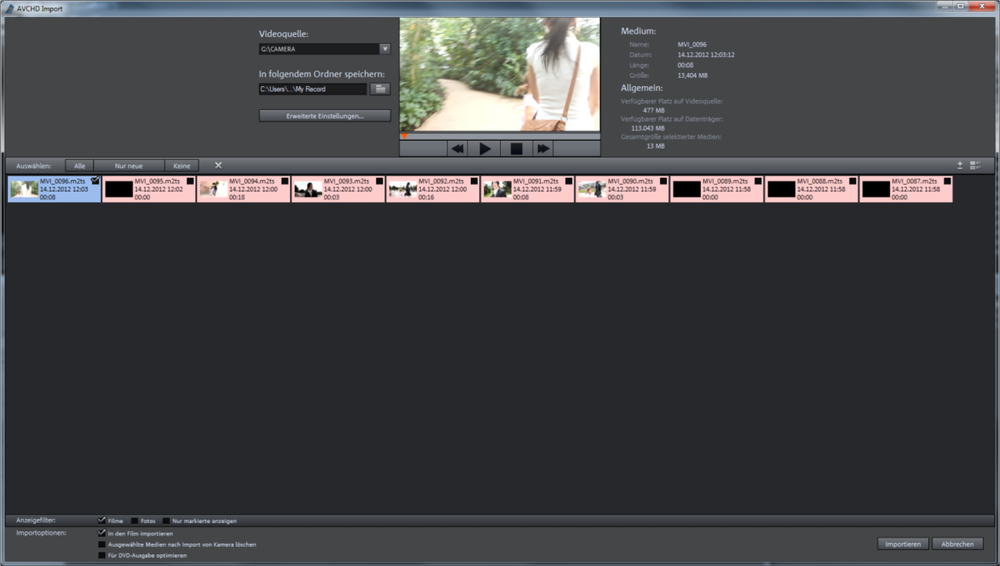AVCHD / DVCPRO / AVC-Intra
Diese Option öffnet einen universellen Importdialog, der sich nicht nur für AVCHD-, DVCPRO- oder AVC-Intra-Kameras, sondern auch für externe Festplatten, P2-Speicherkarten, Foto- oder Filmkameras, auf denen verwendbare Dateien gespeichert sind, gleichermaßen eignet. Video Pro X erkennt automatisch die Ordnerstrukturen und zeigt nur die einzelnen Takes an, so dass der Import komfortabel und übersichtlich ist.
Alternativ lassen sich solche Laufwerke auch direkt über den Media Pool ansteuern. Der Importdialog bietet jedoch mit seinen Anzeigefiltern und weiteren Optionen ein komfortableres Verfahren.
Bei der Verwendung leistungsschwächerer Computer ist es unter Umständen hilfreich, AVCHD-Dateien beim Import in das MPEG-2-Format zu wandeln. Eine entsprechende Abfrage erfolgt beim Import dieser Dateien.
HINWEIS Der DVCPRO- und AVC-Intra-Import ist optional und muss kostenpflichtig freigeschaltet werden.
HINWEIS Beim Import von AVCHD-Videos ist es notwendig, den MPEG-4-Codec zu aktivieren und ggf. ein Audiopaket-Upgrade herunterzuladen. Dies wird von Video Pro X automatisch angeboten, sobald ein Codec benötigt wird.
TIPP Im Grunde ist der AVCHD-Importdialog ein universeller Importdialog, der sich für externe Festplatten, Foto- oder Filmkameras, auf denen verwendbare Dateien zu finden sind, gleichermaßen eignet. Wenn Sie also z. B. die Anzeigefilter auch für Ihren Fotoapparat nützlich finden, spricht nichts dagegen, den Fotoapparat an den Computer anzuschließen und danach in Video Pro X die AVCHD-Aufnahme zu aktivieren.
Kamera anschließen
HINWEIS Lesen Sie in der Anleitung der Kamera nach, wie die genaue Vorgehensweise ist.
Import
Die Option AVCHD / DVCPRO / AVC-Intra ist keine Aufnahme im eigentlichen Sinn, sondern ermöglicht das Übertragen der bereits erzeugten Videodateien und deren Integration in das bestehende Projekt.
Material einfügen
-
Verbinden Sie Ihr Speichermedium (Kamera, USB-Stick, SD-Karte o. ä.) mit dem PC. Die Kamera müssen Sie ggf. erst einschalten.
-
Klicken Sie auf die rote Schaltfläche unterhalb des Programmmonitors.
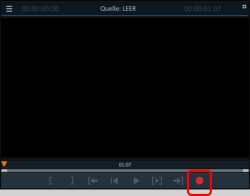
Der Aufnahme-Auswahldialog öffnet sich. -
Klicken Sie auf Ihre Videoquelle.
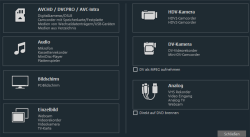
Der Importassistent öffnet sich.
-
Wählen Sie als Videoquelle Ihre angeschlossenes Speichermedium aus. Es erscheint die Dateiliste.
-
Markieren Sie in der Dateiliste all die Aufnahmen, die Sie importieren möchten.
-
Mit dem Programmmonitor in der Mitte des Dialogs können Sie sich Ihre Aufnahmen anschauen und entscheiden, ob sie für Ihren Film geeignet sind.
-
Wenn alle Videos ausgewählt wurden, wählen Sie unter Importoptionen aus, ob die Aufnahmen direkt in den Film übernommen werden sollen oder nur auf eine Festplatte Ihres Computers (wird unter In folgendem Ordner speichern festgelegt) kopiert werden sollen. Sie können sie auch nach dem Import automatisch vom Laufwerk löschen lassen.